في كل ثانية ، يتم إرسال ما يقرب من 6000 تغريدة في المتوسط على Twitter ، مما قد يكون مربكًا إذا اضطررت إلى قراءة كل واحدة منها.
إذا كنت تعبت من موقع المدونات الصغيرة و تريد أن تدير ظهرك بشكل دائم ، سنوضح لك كيفية حذف حساب Twitter.
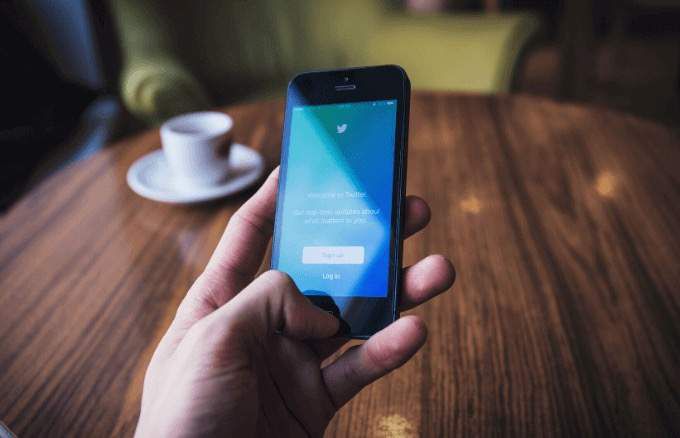
ما يجب مراعاته قبل حذف حساب Twitter الخاص بك
قبل حذف حسابك على Twitter ، من المهم أن تعرف الآثار المترتبة على بياناتك وأي معلومات أخرى تتعلق بحسابك.
بمجرد تأكيد الحذف ، بياناتك - تغريدات ، المفضلة ، المتابعين ، وسائل الإعلام والمزيد - سيتم محوها إلى الأبد. على عكس حذف حساب Gmail ، الذي لا يسمح لأي شخص آخر بتسجيل حساب جديد باستخدام عنوان بريدك الإلكتروني السابق ، يسمح Twitter لأي شخص بتسجيل حساب جديد باستخدام اسم المستخدم السابق الخاص بك.
يمتلك تويتر لا تحكم في أي محتوى فهرسته Google أو Bing ومحركات البحث الأخرى بناءً على بياناتك (اقرأ مقالنا في كيفية إزالة ملف التعريف الخاص بك من محركات البحث ). ومع ذلك ، عند إلغاء تنشيط أو حذف حسابك على Twitter ، ستتم إزالة كل شيء من اسم العرض واسم المستخدم والملف الشخصي العام ولن يكون قابلاً للعرض على النظام الأساسي.

بالمناسبة ، لا يلزمك إلغاء تنشيط حسابك أو حذفه إذا كان كل ما تريده هو اسم مستخدم جديد. يسمح لك Twitter بتحريره وتغييره من إعدادات حسابك.
In_content_1 all: [300x250] / dfp: [640x360]->لكن الخبر السار هو أنه إذا قمت بحذف حساب Twitter الخاص بك ، وقمت بتغيير في قلبك خلال فترة 30 يومًا قبل الحذف الدائم ، فيمكنك إعادة تنشيطه واستعادة كل شيء كما كان بالضبط من قبل.
ومع ذلك ، بعد مرور 30 يومًا ، سيختفي الحساب إلى الأبد ، ولن تتمكن من استرداد أي شيء.
كيفية حذف حساب Twitter الخاص بك على جهاز كمبيوتر





كيفية حذف حساب Twitter على Android





كيفية حذف حساب Twitter على iOS




ملاحظة: عند اتباع ما سبق خطوات لحذف حساب Twitter الخاص بك على جهاز الكمبيوتر أو الجهاز المحمول الخاص بك ، سيقوم Twitter إزالة جميع بياناتك بوضع حسابك في الحذف الدائم. بعد 30 يومًا ، ستبدأ عملية الحذف. قد يستغرق اكتمال العملية ما يصل إلى أسبوع.
كيفية جعل عنوان بريدك الإلكتروني أو اسم المستخدم متاحًا لإعادة الاستخدام قبل إلغاء التنشيط
إذا كنت تريد استخدام عنوان بريد إلكتروني أو اسم مستخدم على حساب آخر ، فلديك لتغييرها أولاً وتأكيد التغييرات قبل إلغاء تنشيط حسابك.
للقيام بذلك ، افتح Twitter على جهاز الكمبيوتر الخاص بك ، وانقر على القائمة المنسدلة تحت رمز ملفك الشخصي ، وحدد الإعدادات والخصوصية.

اختر اسم مستخدم جديدفي حقل اسم المستخدم. قم بتغيير عنوان بريدك الإلكترونيفي حقل عنوان البريد الإلكتروني إلى العنوان الجديد الذي تملكه ، ثم انقر فوق الزر حفظالأزرق.

اكتب كلمة المرور الخاصة بك لتأكيد الإجراء الخاص بك ، ثم انتقل إلى عنوان البريد الإلكتروني الجديد الذي أدخلته وأكده باستخدام الرابط. سيكون اسم المستخدم والبريد الإلكتروني متاحين للاستخدام في الحساب الجديد إذا قمت بتسجيل الدخول خلال فترة إلغاء التنشيط لمدة 30 يومًا. من هنا يمكنك متابعة خطوات إلغاء تنشيط / حذف حساب Twitter الخاص بك.
كيفية إعادة تنشيط حساب Twitter الخاص بك
إذا قمت بإلغاء تنشيط حسابك على Twitter وكان أقل من 30 يومًا ، يمكنك إعادة تنشيطه والمتابعة استخدامه كما فعلت من قبل مع جميع بياناتك وتفاصيل أخرى سليمة.

للقيام بذلك ، افتح Twitter على الكمبيوتر أو الجهاز المحمول من خلال تطبيق Twitter ، وقم بتسجيل الدخول إلى حسابك. أدخل بيانات اعتماد تسجيل الدخول الخاصة بك ، وستتلقى إشعارًا يطلب منك تأكيد إعادة تنشيط حسابك.
سيؤدي تحديد إعادة التنشيطإلى نقلك إلى مخططك الزمني الرئيسي ، حيث تعجب التغريدات ، المتابعون وما إلى ذلك متاحون على الرغم من أنهم قد لا تتم استعادتهم على الفور.
إذا حاولت إعادة التنشيط ولكن ظهرت لك رسالة تفيد بأن إعادة تنشيط الحساب معطلة في الوقت الحالي ، فهذا مؤقت لذا قد ترغب في محاولة إعادة مرة أخرى لاحقًا. ومع ذلك ، إذا كانت فترة إلغاء التنشيط لمدة 30 يومًا على وشك الانتهاء ، فيمكنك الانتقال إلى صفحة نماذج تويتر ، وتحديد استعادة الحساب، ثم النقر فوق أحتاج إلى المساعدة في إعادة التنشيط خيار حسابي.
كيفية الوصول إلى جميع بيانات Twitter ومراجعتها وتنزيلها
للعثور على بيانات Twitter ، انقر على المزيد>الإعدادات والخصوصيةوحدد الحسابضمن الإعدادات.

تحت البيانات والأذونات، انقر فوق بيانات Twitter الخاصة بك.

يمكنك أيضًا النقر على رابط الإعداداتأسفل صفحة Twitter والدخول إلى إعدادات بيانات Twitterو إعدادات التخصيص والبياناتإذا كنت ليس لديك حساب Twitter.
إذا كنت تستخدم تطبيق Twitter على جهازك المحمول ، فانقر على ملفك الشخصي ، وحدد الإعدادات والخصوصية>الحساب>البيانات والأذونات>بيانات Twitter
لتنزيل بيانات Twitter على جهاز الكمبيوتر الخاص بك ، انقر على الإعدادات والخصوصية>الخصوصية والأمان

انقر على التخصيص والبيانات

ضمن البيانات، انقر على الاطلاع على بيانات Twitter الخاصة بك.

أدخل كلمة مرورك وانقر على تأكيد.

انقر على طلب أرشيف.

عندما يكون أرشيفك جاهزًا ، ستتلقى بريدًا إلكترونيًا أو إشعارًا في تطبيق Twitter يحتوي على ملف يحمل اسم "أرشيفك".
Bye Bye Birdie
نأمل أن تعرف الآن كيفية حذف حساب Twitter. إذا كنت تريد إنهاء منصات الوسائط الاجتماعية الأخرى ، فراجع أدلةنا على كيفية حذف حساب Facebook أو صفحة أو مجموعة و كيفية حذف حساب Instagram.